Браузер Internet Explorer сразу встроен в операционную систему. Дело в том, что наши соотечественники давно им не пользуются, поскольку есть много альтернативных браузеров, которые в разы лучше, быстрее и удобнее. Например, браузер «Гугл Хром», «Яндекс браузер», «Опера». Это наиболее распространенные браузеры в наше время. Часто пользователи операционной системы «Виндовс» сталкиваются с вопросом: "Как удалить Internet Explorer со своего компьютера?". Казалось бы, что удалить браузер это легко, однако поскольку он встроен в операционную систему, удалить его не так уж и просто.

Теперь давайте рассмотрим несколько способов, как удалить Internet Explorer c Windows. Существует несколько вариантов удаления данного браузера со своего компьютера.
Как удалить Internet Explorer в Windows?
Проблема заключается в том, что удалить программу привычным методом в разделе «Программы и компоненты» в «Панели управления» у вас не получится. Однако не все пользователи могут столкнуться с данной проблемой. Стандартный способ не поможет людям, у которых вшита стандартная и не обновленная версия, поскольку в «Программах и компонентах» браузер отображаться не будет. Но все же для пользователей, которые устанавливали восьмое или девятое обновление есть возможность удалить программу. Необходимо перейти к списку найти Windows Internet Explorer и удалить. Но все же вероятнее всего у вас удалится только обновленная версия, а стандартная останется.
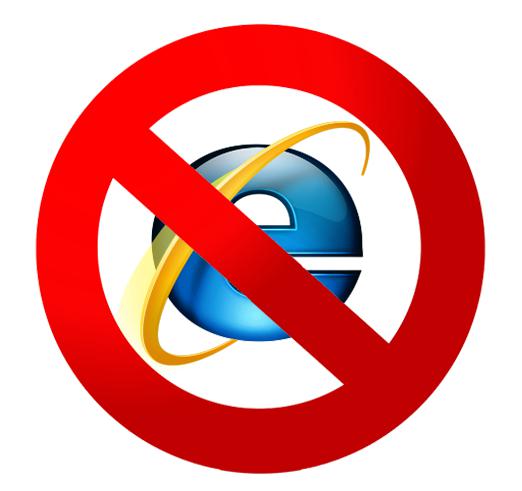
Но не стоит расстраиваться, удалить программу полностью все же возможно, но для этого придется потрудиться. Давайте пока что рассмотрим более простой метод. Просто отключим браузер.
Как отключить Internet Explorer?
Инструкцию мы рассмотрим на операционной системе «Виндовс 7». Поскольку данная операционная система является самой распространенной в наше время. При отключении программа останется на вашем компьютере, и не будет мешать. Мало ли может быть когда-нибудь она и пригодится. Тем более что браузер не занимает много места и отключить его намного легче, чем полностью удалить с компьютера.
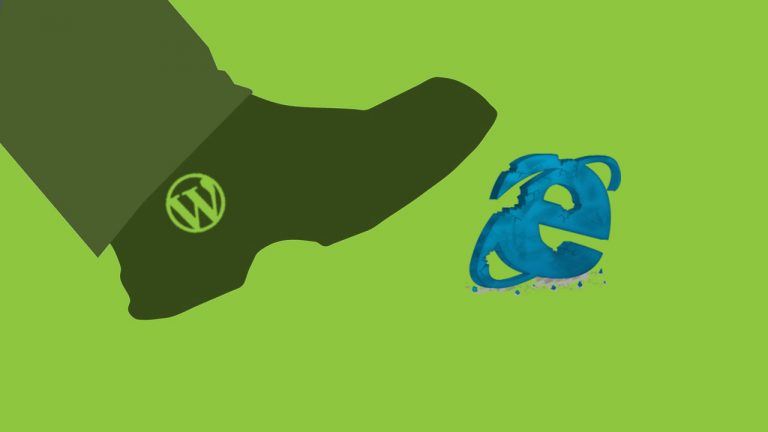
Итак, перейдем к инструкции:
- Переходим в меню «Пуск».
- Далее находим вкладку «Панель управления» и переходим в нее.
- Теперь ищем вкладку «Программы и компоненты». После того как нашли, открываем ее.
- Перед вами должно появиться окно со всеми установленными программами на вашем компьютере.
- С левой стороны в окне вы должны увидеть строку с названием «Включение или отключение компонентов Windows».
- Переходим по ней, нам открывается новое окно.
- Находим в нем папку Internet Explorer и убираем отметку напротив нее.
- Соглашаемся с активацией функции и жмем «ОК».
- Дожидаемся применения настроек и перезагружаем операционную систему.
Готово. Теперь вы отключили браузер на своем компьютере. Но данный способ не относится к удалению программы. Если же утилита вам все равно мешает, тогда давайте рассмотрим инструкцию по удалению Internet Explorer. Для удаления при помощи утилиты особых навыков не нужно, все легко и просто.
Как удалить Internet Explorer при помощи специальной утилиты?
Поскольку вручную удалить браузер очень сложно, давайте рассмотрим более легкий способ при помощи специальной утилиты iObit Uninstaller. Единственная проблема в том, что браузер нигде не отображается, и чтобы удалить его в этой программе необходимо указать прямой путь к папке и файлам программы.
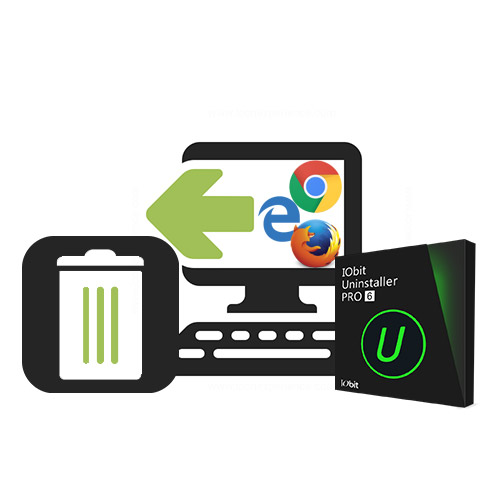
Перейдем к инструкции:
- Находим программу в поисковике, скачиваем инсталлятор и устанавливаем его.
- Далее находим ярлык программы на рабочем столе и открываем.
- После открытия утилиты слева находим вкладку «Все программы». Заходим в нее.
- В правом верхнем углу видим настройку «Принудительное удаление».
- Открываем и видим окно, где программа просит указать конкретный путь к программе, которую вы хотите удалить.
- В нашем случае нажимаем «Обзор» и указываем на папку, в которой расположен Internet Explorer.
- После удаления утилита запустит проверку на остаточные файлы, если таковые найдутся, тогда мы их все выделяем и снова удаляем.
Готово. Теперь вы полностью удалили со своего компьютера браузер Internet Explorer. Но спешим предупредить, что если у вас включены автоматические обновления операционной системы, то при следующем обновлением браузер может быть установлен заново. Поэтому вам придется сделать выбор. Либо отключите обновления, либо придется выполнять эту процедуру каждый раз после обновления.
Заключение
Сегодня мы рассмотрели, как удалить Internet Explorer или просто его отключить. Теперь в любом случае вы знаете, как от него избавится. Однако советуем вам воспользоваться методом простого отключения, поскольку браузер может пригодиться. И лучше потом его включить, чем искать способы восстановить.



























